راهنمای جامع ایجاد کاربر محلی ویندوز سرور 2025
موضوعاتی که در این مقاله به آنها پرداخته خواهد شد، به شرح زیر است:
- مقدمه: ضرورت ایجاد کاربر محلی ویندوز سرور و مدیریت آن
- پیشنیازها و محیط آزمایشی برای ساخت یوزر لوکال ویندوز سرور
- بخش اول: فرآیند دقیق ایجاد کاربر محلی ویندوز سرور 2025
- بخش دوم: راهنمای افزودن کاربر به ادمین ویندوز سرور (اعطای دسترسی مدیریتی)
- جمعبندی: اصول کلیدی در مدیریت کاربران محلی ویندوز و امنیت سرور
مقدمه: ضرورت ایجاد کاربر محلی ویندوز سرور و مدیریت آن
سلام و عرض ادب خدمت شما همراهان متخصص و علاقهمندان به مباحث سروری در پشتوار سرور یکی از بنیادیترین و در عین حال حیاتیترین مهارتها برای هر مدیر سیستمی که با ویندوز سرور کار میکند، توانایی ایجاد کاربر محلی ویندوز سرور و مدیریت صحیح دسترسیهای آن است. حسابهای کاربری محلی (Local User Accounts)، ابزاری قدرتمند برای کنترل دسترسی به منابع سرور و افزایش امنیت سیستم به شمار میروند. برخلاف کاربران دامین، یک کاربر محلی ویندوز سرور تنها بر روی همان سروری که ایجاد شده، معتبر است.
این آموزش جامع و تصویری، شما را گام به گام با فرآیند ایجاد کاربر محلی ویندوز سرور 2025 آشنا کرده و سپس به تفصیل به موضوع مهم افزودن کاربر به ادمین ویندوز سرور برای اعطای اختیارات مدیریتی میپردازد. تسلط بر ساخت یوزر لوکال ویندوز سرور و مدیریت کاربران محلی ویندوز به شما کمک میکند تا محیط سروری امنتر و سازمانیافتهتری داشته باشید. اهمیت ایجاد کاربر محلی ویندوز سرور به خصوص در سناریوهای Workgroup یا برای اجرای سرویسهای خاص با دسترسی محدود، دوچندان میشود.
پیشنیازها و محیط آزمایشی برای ساخت یوزر لوکال ویندوز سرور
- پیش از شروع فرآیند ایجاد کاربر محلی ویندوز سرور، اطمینان حاصل کنید که:
- با حساب کاربری دارای دسترسی Administrator به سرور ویندوز 2025 خود وارد شدهاید.
- درک اولیهای از محیط گرافیکی ویندوز سرور و مفاهیم اولیه مدیریت سیستم دارید.
محیط آزمایشی استفاده شده در این راهنمای ساخت یوزر لوکال ویندوز سرور
- نام کامپیوتر: Server1
- سیستم عامل: Windows Server 2025 Datacenter
- این محیط برای تمرین ایجاد کاربر محلی ویندوز سرور و تست مراحل افزودن کاربر به ادمین ویندوز سرور مناسب است
بخش اول: فرآیند دقیق ایجاد کاربر محلی ویندوز سرور 2025
در این بخش، به طور کامل مراحل ایجاد کاربر محلی ویندوز سرور را با استفاده از ابزار “Computer Management” شرح خواهیم داد. این ابزار، مرکز کنترل بسیاری از جنبههای مدیریت کاربران محلی ویندوز است.
گام ۱: دسترسی به Computer Management برای ایجاد کاربر محلی
- ابتدا Server Manager را باز کنید. این کنسول، نقطه شروع بسیاری از عملیات مدیریتی در ویندوز سرور است. در منوی “Tools” (واقع در بالا سمت راست)، گزینه “Computer Management” را انتخاب کنید. این گام، اولین مرحله برای ایجاد کاربر محلی ویندوز سرور و سایر عملیات مرتبط با مدیریت کاربران محلی ویندوز است.
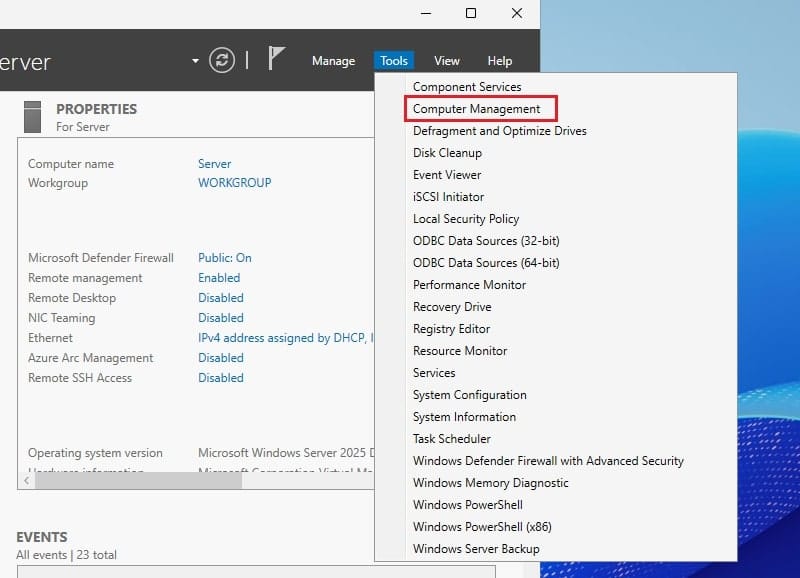
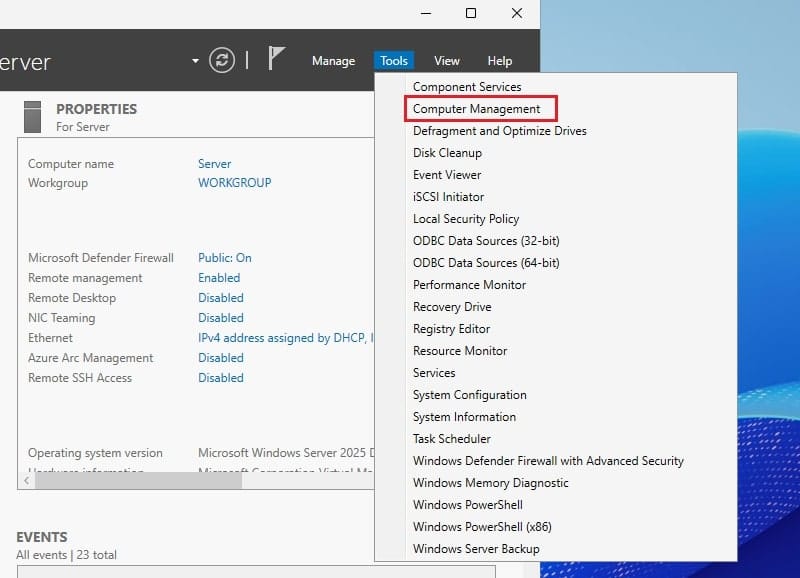
گام ۲: ورود به بخش Users و آغاز فرآیند ساخت یوزر لوکال ویندوز سرور
- در پنجره Computer Management که باز شده است، در پنل ناوبری سمت چپ، مسیر زیر را به دقت طی کنید: System Tools > Local Users and Groups > Users پس از انتخاب “Users”، در پنل میانی، لیستی از تمام حسابهای کاربری محلی موجود را مشاهده خواهید کرد. برای ایجاد کاربر محلی ویندوز سرور جدید، در فضای خالی این پنل راست کلیک کرده و گزینه “New User…” را انتخاب نمایید. این عمل، ویزارد ساخت یوزر لوکال ویندوز سرور را فعال میکند.
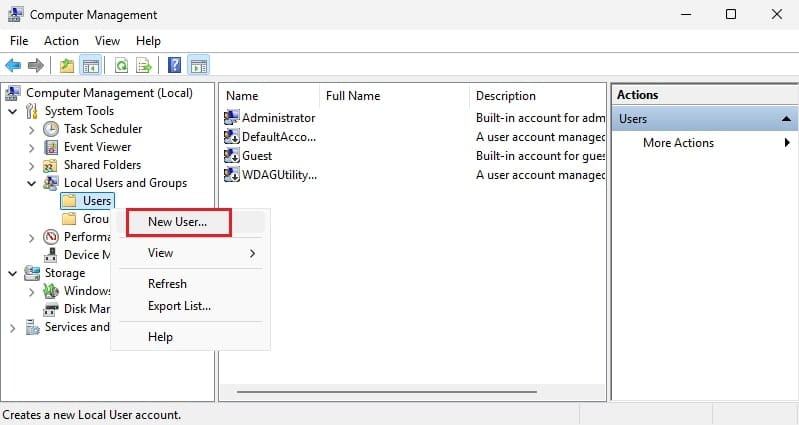
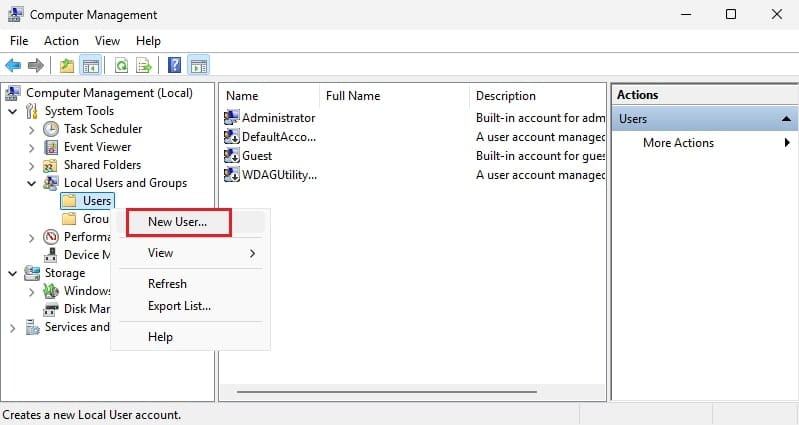
گام ۳: تکمیل اطلاعات حساب کاربری محلی و تنظیمات امنیتی رمز عبور
خب، حالا پنجره “New User” پیش روی شما باز شده و وقت آن است که مشخصات کاربر محلی ویندوز سرور جدیدتان را با دقت وارد کنید. بیایید با هم این فیلدها را پر کنیم:
- User name (نام کاربری): در این قسمت، ما یک نام کاربری یکتا و با معنی برای کاربر جدیدمان انتخاب میکنیم. این نامی است که کاربر برای ورود به سیستم از آن استفاده خواهد کرد (مثلاً میتوانید UserOne یا اگر برای یک سرویس خاص است، چیزی شبیه AppServiceUser را وارد کنید). به یاد داشته باشید، این نام بخش مهمی از فرآیند ایجاد کاربر محلی ویندوز سرور است.
- Full name (نام کامل) (اختیاری): اگر دوست داشتید، میتوانید در اینجا نام کامل فرد یا توضیحی از نقش این حساب را بنویسید. این فیلد اجباری نیست، اما به سازماندهی بهتر کمک میکند.
- Description (توضیحات) (اختیاری): در این بخش هم میتوانید شرح مختصری از کاربرد این حساب کاربری محلی ارائه دهید. باز هم، پر کردن آن اختیاری است.
- Password (رمز عبور): حالا نوبت به یکی از مهمترین بخشها، یعنی تعیین رمز عبور میرسد. ما برای این کاربر محلی ویندوز سرور یک رمز عبور قوی و پیچیده انتخاب میکنیم. سعی کنید از ترکیبی از حروف بزرگ و کوچک، اعداد و نمادها استفاده کنید تا امنیت حساب بالا برود.
- Confirm password (تایید رمز عبور): برای اینکه مطمئن شویم رمز عبور را درست وارد کردهایم، یک بار دیگر همان رمز را در این کادر تایپ میکنیم.
حالا بیایید نگاهی به گزینههای مدیریت رمز عبور بیندازیم که در پایین قرار دارند:
- User must change password at next logon: اگر ما این گزینه را تیک بزنیم، کاربر جدیدمان در اولین باری که به سیستم وارد میشود، باید رمز عبورش را تغییر دهد. این یک اقدام امنیتی خوب برای مدیریت کاربران محلی ویندوز است و ما آن را توصیه میکنیم.
- User cannot change password: با انتخاب این گزینه، ما به کاربر اجازه نمیدهیم که رمز عبور خود را تغییر دهد.
- Password never expires: اگر این گزینه را فعال کنیم، رمز عبور این حساب هیچوقت منقضی نخواهد شد. این معمولاً برای حسابهای سرویس کاربرد دارد که برای ایجاد کاربر محلی ویندوز سرور با نیاز به پایداری رمز استفاده میشوند و برای کاربران عادی چندان توصیه نمیشود.
- Account is disabled: با انتخاب این گزینه، ما حساب کاربری را به صورت غیرفعال ایجاد میکنیم و تا زمانی که خودمان آن را فعال نکنیم، قابل استفاده نخواهد بود.
پس از اینکه تمام این اطلاعات را با دقت بررسی و تکمیل کردیم، با خیال راحت روی دکمه “Create” کلیک میکنیم. با این کار، فرآیند ساخت یوزر لوکال ویندوز سرور ما به طور کامل نهایی میشود و کاربر جدیدمان ایجاد خواهد شد!
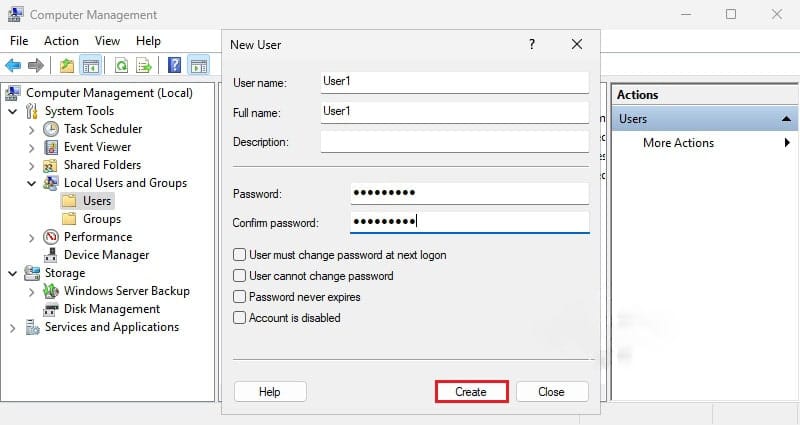
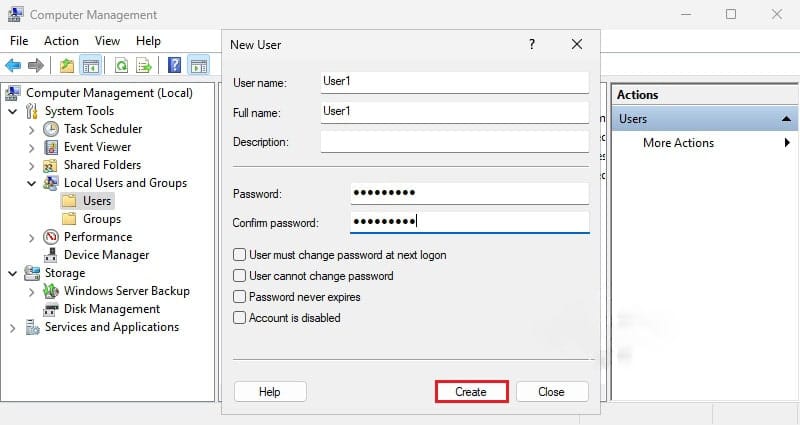
پنجره New User برای افزودن حسابهای بیشتر
شما میتوانید در پنجره New User حسابهای دیگری ایجاد کنید. اگر کاربر محلی ویندوز سرور دیگری لازم ندارید، روی “Close” کلیک کنید. این کاربر بهصورت پیشفرض در گروه “Users” قرار میگیرد و دسترسی مدیریتی ندارد. برای اعطای دسترسی مدیریتی، باید کاربر را به گروه ادمین ویندوز سرور اضافه کنید.
بخش دوم: راهنمای افزودن کاربر به ادمین ویندوز سرور (اعطای دسترسی مدیریتی)
پس از ایجاد کاربر محلی ویندوز سرور، ممکن است نیاز داشته باشید به او دسترسیهای مدیریتی کامل اعطا کنید. این کار از طریق افزودن کاربر به گروه محلی “Administrators” انجام میشود. فرآیند افزودن کاربر به ادمین ویندوز سرور باید با آگاهی کامل از پیامدهای امنیتی آن صورت گیرد، چرا که این گروه بالاترین سطح دسترسی را در سرور دارد. این بخش از مدیریت کاربران محلی ویندوز بسیار حساس است.
گام ۱: دسترسی به Properties کاربر برای تغییر عضویت گروهی
- به مسیر Computer Management > System Tools > Local Users and Groups > Users بازگردید.
- روی نام کاربری که قصد افزودن کاربر به ادمین ویندوز سرور برای آن را دارید (مثلاً UserOne)، راست کلیک کنید.
- از منوی باز شده، گزینه “Properties” را انتخاب کنید.
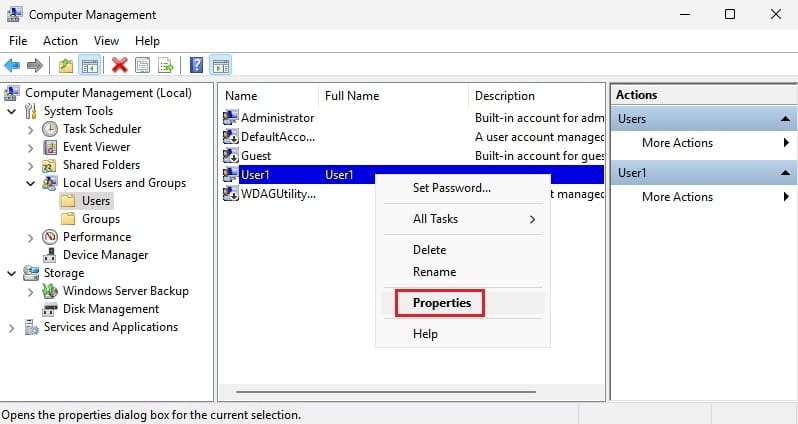
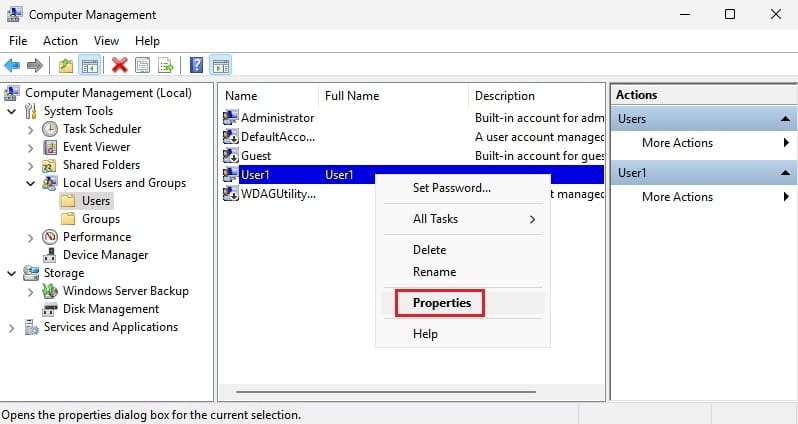
گام ۲: ورود به تب Member Of و آغاز فرآیند افزودن به گروه Administrators
- در پنجره Properties کاربر، به تب “Member Of” بروید. در اینجا لیست گروههایی که کاربر محلی ویندوز سرور شما عضو آنهاست، نمایش داده میشود.
- برای شروع فرآیند افزودن کاربر به ادمین ویندوز سرور، روی دکمه “Add…” کلیک کنید.
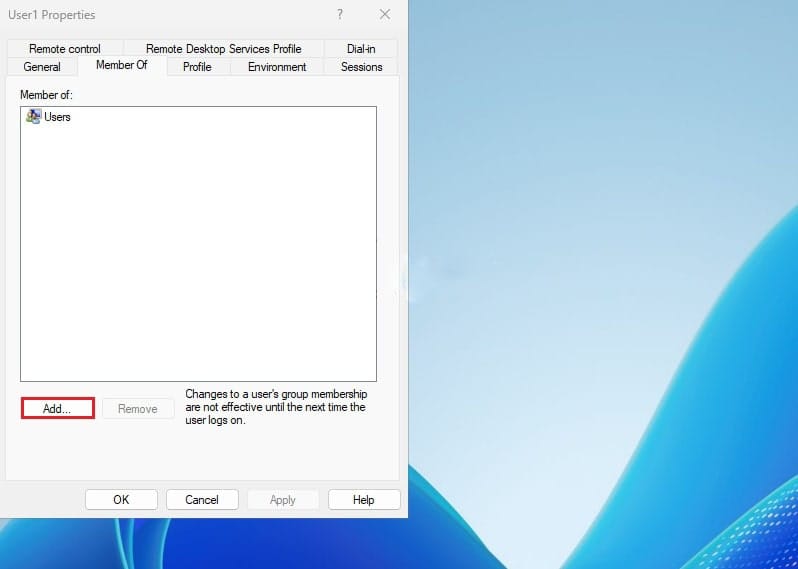
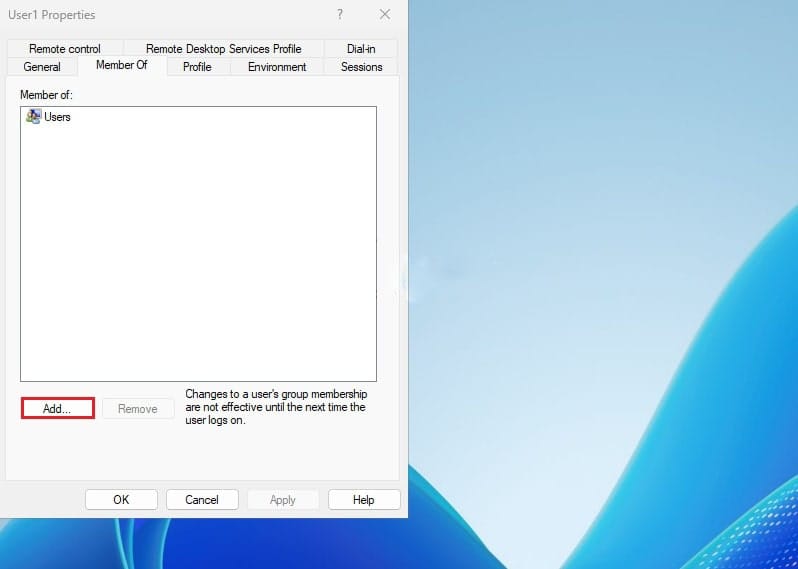
گام ۳: استفاده از جستجوی پیشرفته برای یافتن دقیق گروه Administrators
- پنجره “Select Groups” باز میشود. برای یافتن گروه Administrators به صورت دقیق (به خصوص اگر نام آن را دقیقاً نمیدانید یا میخواهید از صحت آن مطمئن شوید)، روی دکمه “Advanced…” کلیک کنید. این مرحله در فرآیند افزودن کاربر به ادمین ویندوز سرور به شما کمک میکند تا گروه صحیح را انتخاب کنید.
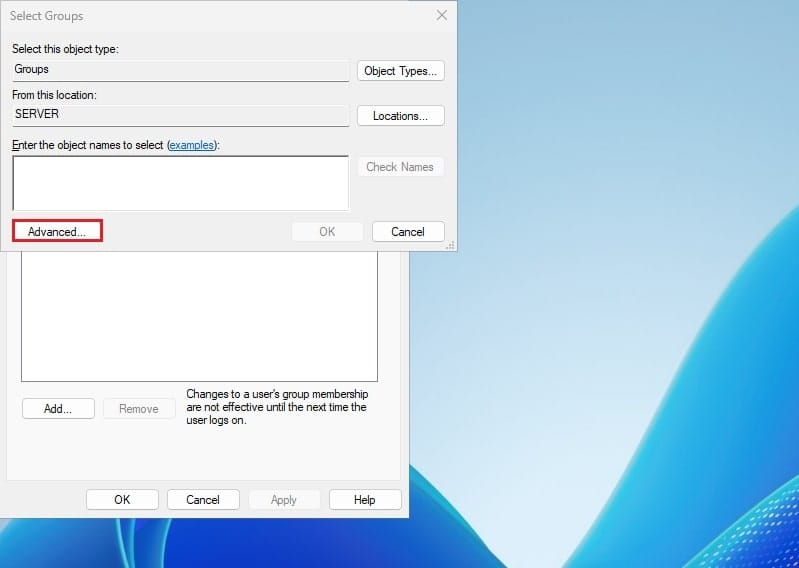
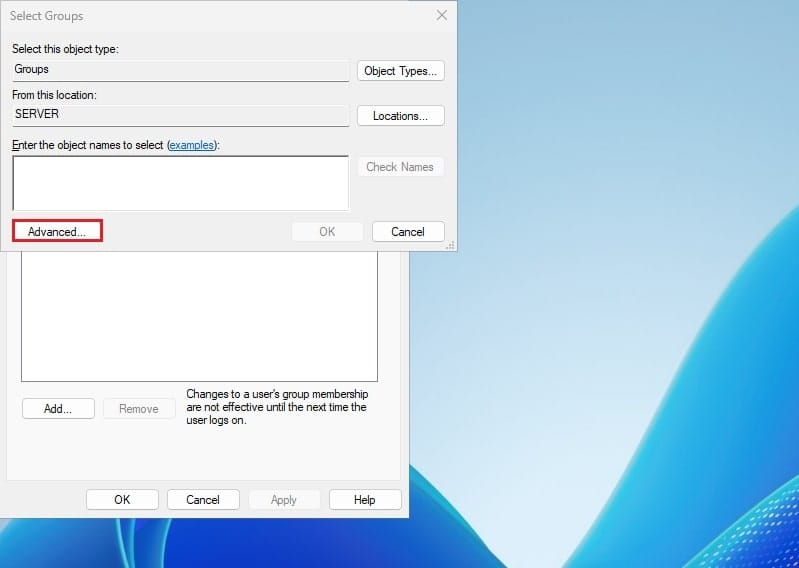
گام ۴: جستجو و نمایش لیست گروههای محلی سرور
- در پنجره “Select Groups (Advanced)” که ظاهر میشود، روی دکمه “Find Now” کلیک کنید. با این کار، لیستی از تمام گروههای کاربری محلی موجود بر روی سرور ویندوز شما در بخش “Search results” نمایش داده میشود. این لیست برای مدیریت کاربران محلی ویندوز و گروههایشان بسیار مفید است.
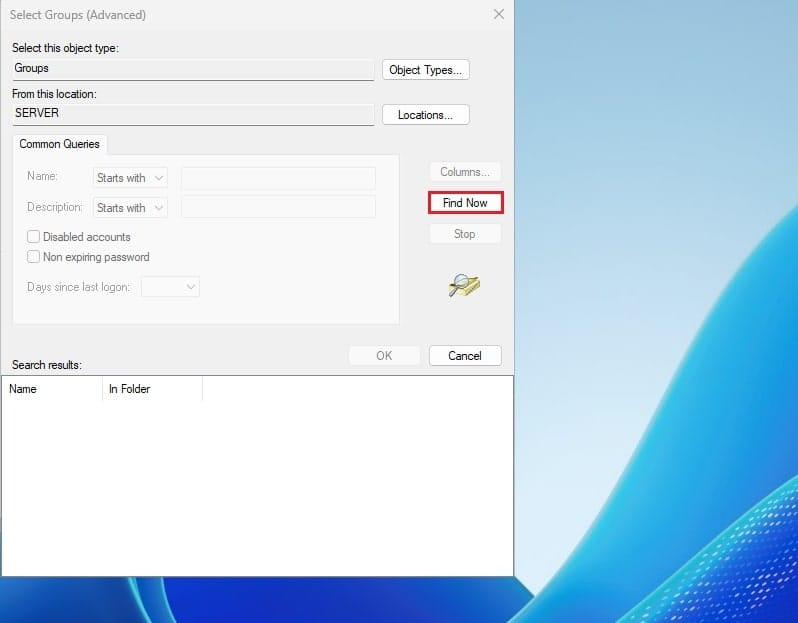
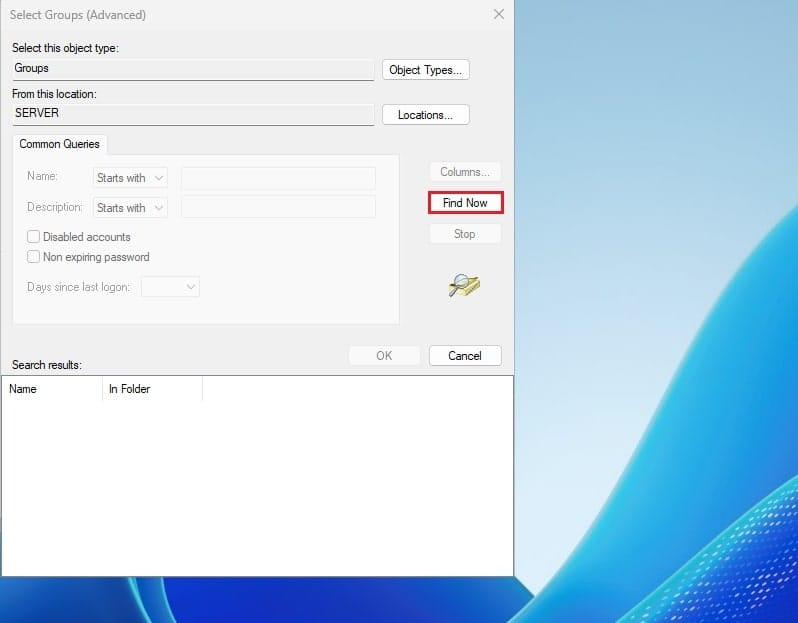
گام ۵: انتخاب گروه Administrators از لیست و تایید
- در لیست “Search results”، گروه “Administrators” را به دقت پیدا کرده و آن را انتخاب (هایلایت) کنید. این گروه، کلید افزودن کاربر به ادمین ویندوز سرور است.
- سپس روی دکمه “OK” کلیک نمایید.
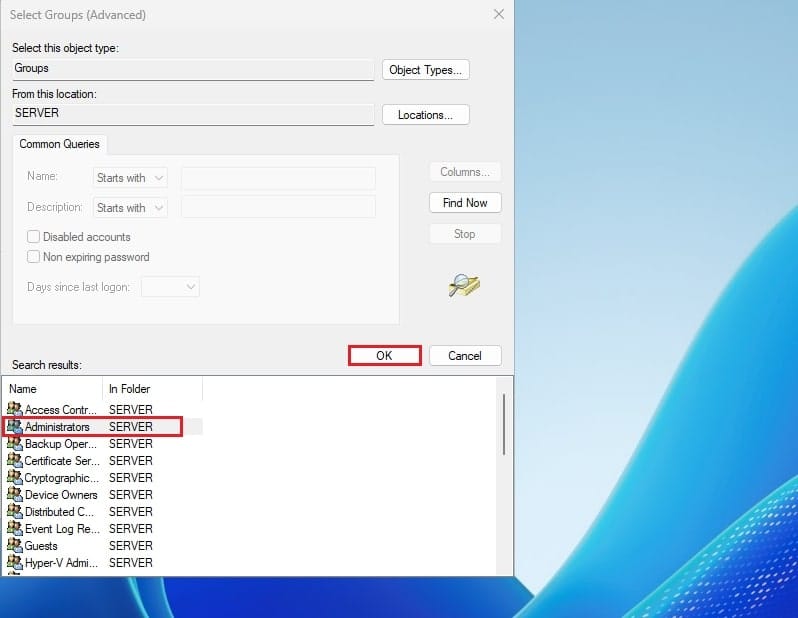
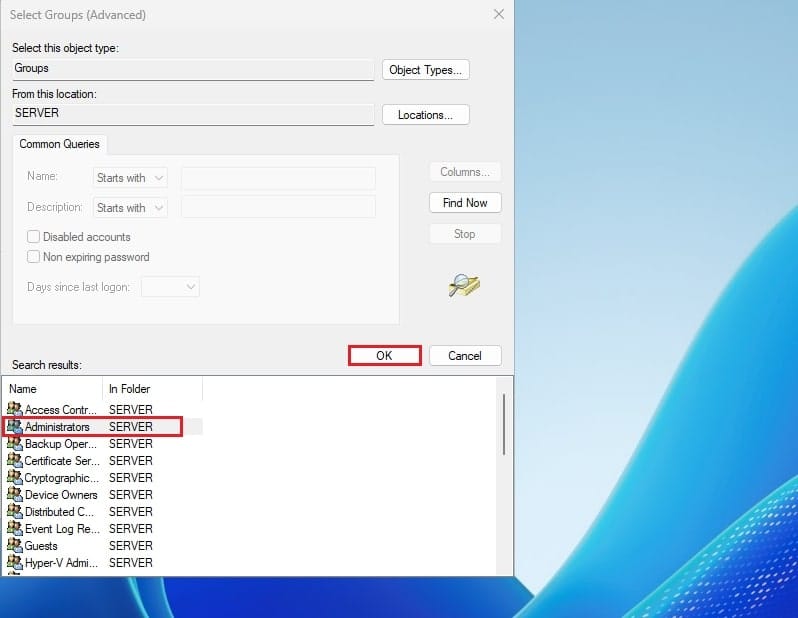
گام ۶: تایید نهایی انتخاب گروه برای عضویت کاربر
- شما به پنجره “Select Groups” باز خواهید گشت. اکنون نام کامل گروه (معمولاً به فرمت SERVERNAME\Administrators) باید در کادر متنی نمایش داده شود. این نشان میدهد که گروه به درستی برای فرآیند افزودن کاربر به ادمین ویندوز سرور انتخاب شده است.
- برای تایید این انتخاب، روی دکمه “OK” کلیک کنید.
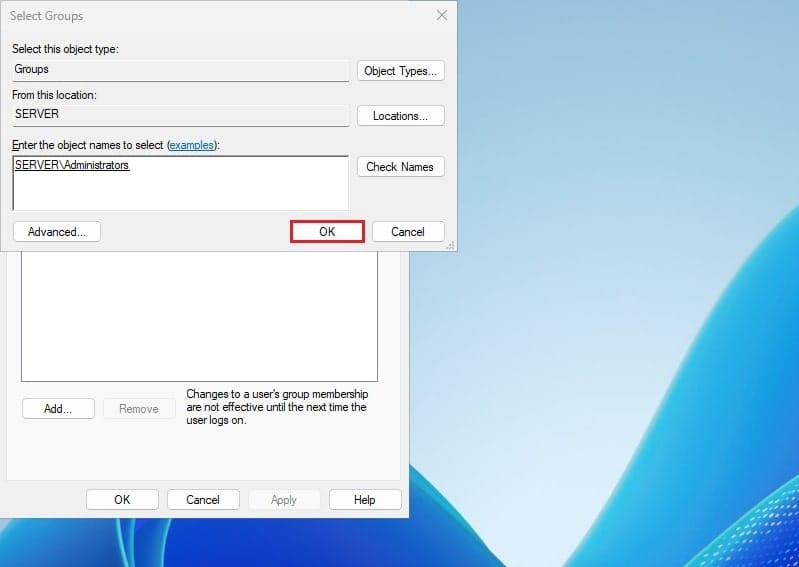
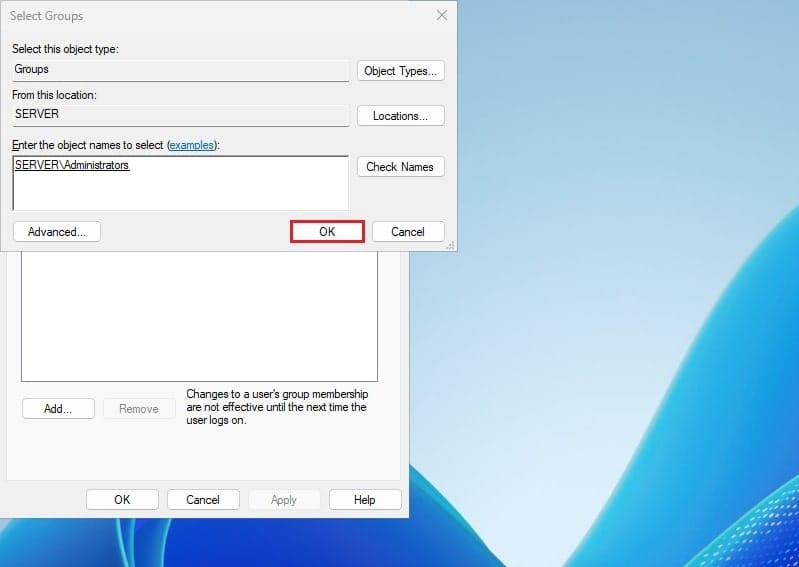
گام ۷: ذخیره تغییرات و تکمیل فرآیند اعطای دسترسی ادمین
- حالا در تب “Member Of” در پنجره Properties کاربر، باید نام گروه “Administrators” در کنار گروه “Users” (و هر گروه دیگری که کاربر عضو آن بوده) در لیست عضویتها نمایش داده شود. این نشانگر موفقیتآمیز بودن عملیات افزودن کاربر به ادمین ویندوز سرور است. این کاربر محلی ویندوز سرور اکنون دسترسیهای مدیریتی دارد.
- برای ذخیره نهایی تمام این تغییرات مهم، روی دکمه “OK” در پایین پنجره User Properties کلیک کنید.
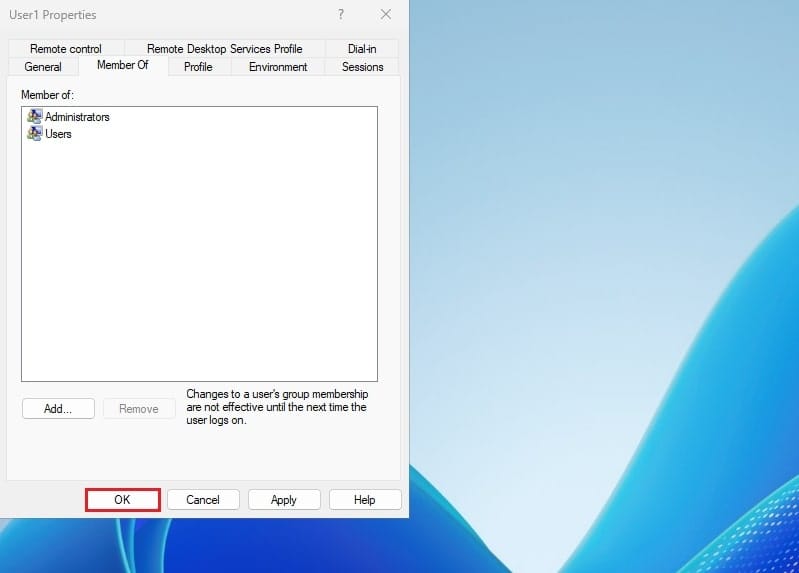
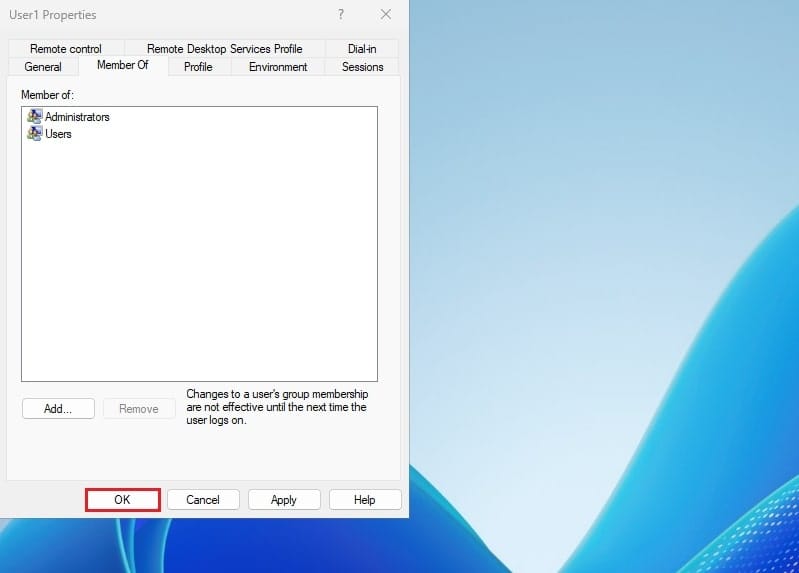
جمعبندی: اصول کلیدی در مدیریت کاربران محلی ویندوز و امنیت سرور
تبریک میگوییم! شما با موفقیت کامل مراحل ایجاد کاربر محلی ویندوز سرور 2025 و همچنین فرآیند حساس افزودن کاربر به ادمین ویندوز سرور را فرا گرفتید. مدیریت کاربران محلی ویندوز یک جنبه بسیار مهم از حفظ امنیت و کارایی سرورهای شماست. با ساخت یوزر لوکال ویندوز سرور به صورت اصولی و کنترل دقیق دسترسیها، میتوانید محیطی امنتر و قابل مدیریتتر ایجاد کنید. به یاد داشته باشید که ایجاد کاربر محلی ویندوز سرور با دسترسیهای محدود برای وظایف خاص، همیشه از اعطای دسترسی ادمین عمومی امنتر است.
نکات مهم در مدیریت کاربران محلی ویندوز:
- همیشه برای تمام حسابهای کاربری، به خصوص آنهایی که به گروه ادمین اضافه میشوند، از رمزهای عبور بسیار قوی و منحصربهفرد استفاده کنید.
- اصل “کمترین سطح دسترسی” را در مدیریت کاربران محلی ویندوز خود به کار گیرید. تنها در صورت ضرورت واقعی، به یک کاربر دسترسی مدیریتی بدهید.
- به طور منظم حسابهای کاربری محلی را بازبینی کرده و حسابهای غیرفعال یا غیرضروری را حذف یا غیرفعال نمایید. فرآیند ایجاد کاربر محلی ویندوز سرور باید با برنامه مدونی برای نگهداری این حسابها همراه باشد.
- عملیات افزودن کاربر به ادمین ویندوز سرور را با دقت و تنها برای کاربران مورد اعتماد انجام دهید.
تیم پشتوار سرور از همراهی شما در این آموزش سپاسگزار است. امیدواریم این راهنما در زمینه ایجاد کاربر محلی ویندوز سرور و مدیریت کاربران محلی ویندوز برای شما مفید واقع شده باشد. در صورت نیاز به مشاوره یا خدمات تخصصی سرور، ما آماده کمک به شما هستیم.
برای کسب اطلاعات عمیقتر و جزئیات فنی بیشتر در مورد ایجاد کاربر محلی ویندوز سرور، ساخت یوزر لوکال ویندوز سرور، و به طور کلی مدیریت کاربران محلی ویندوز، همواره میتوانید به مستندات رسمی مایکروسافت مراجعه کنید.











